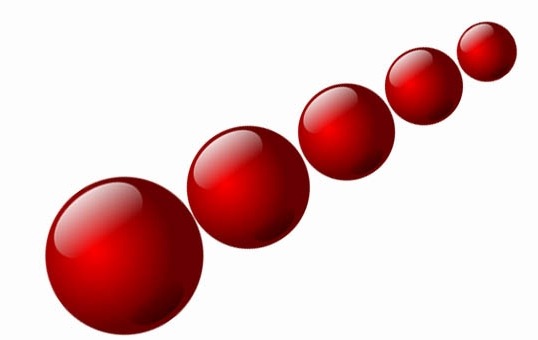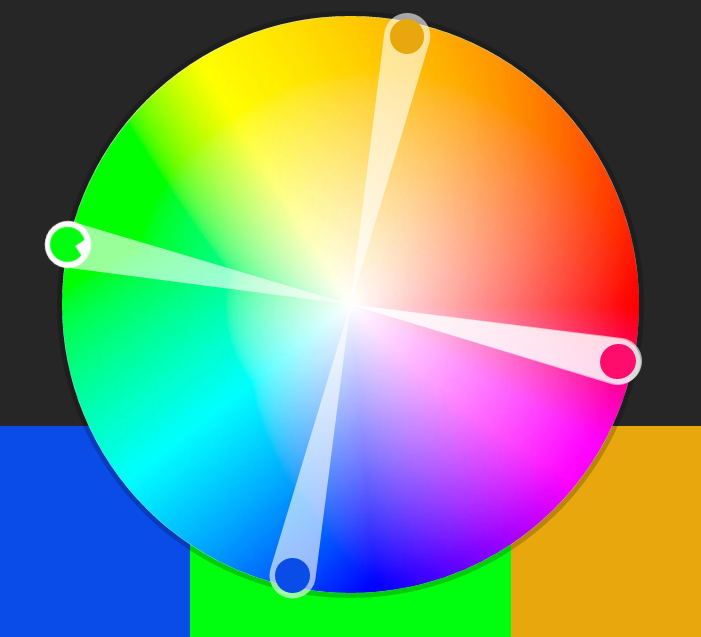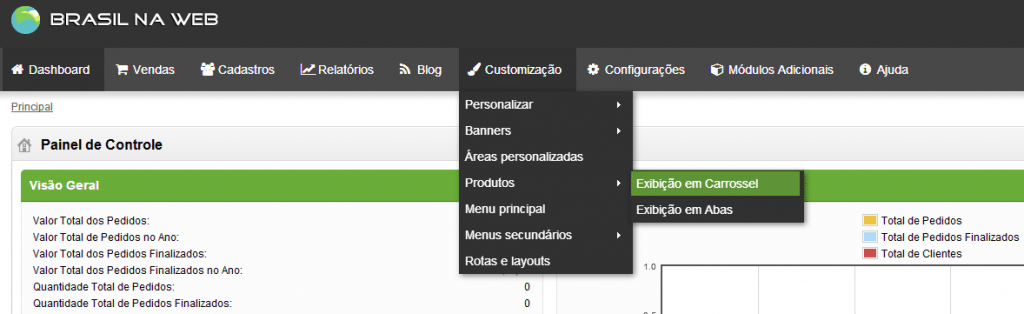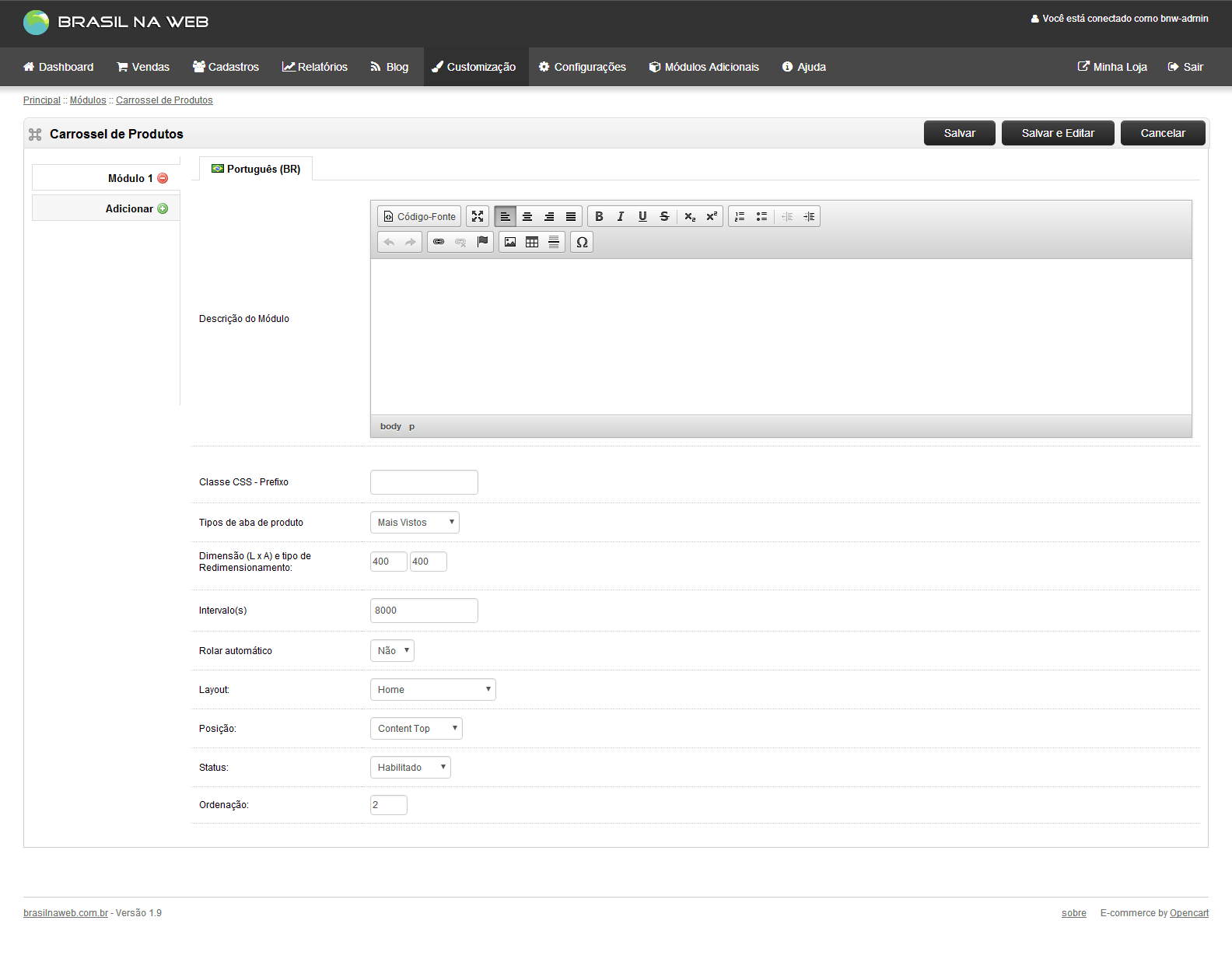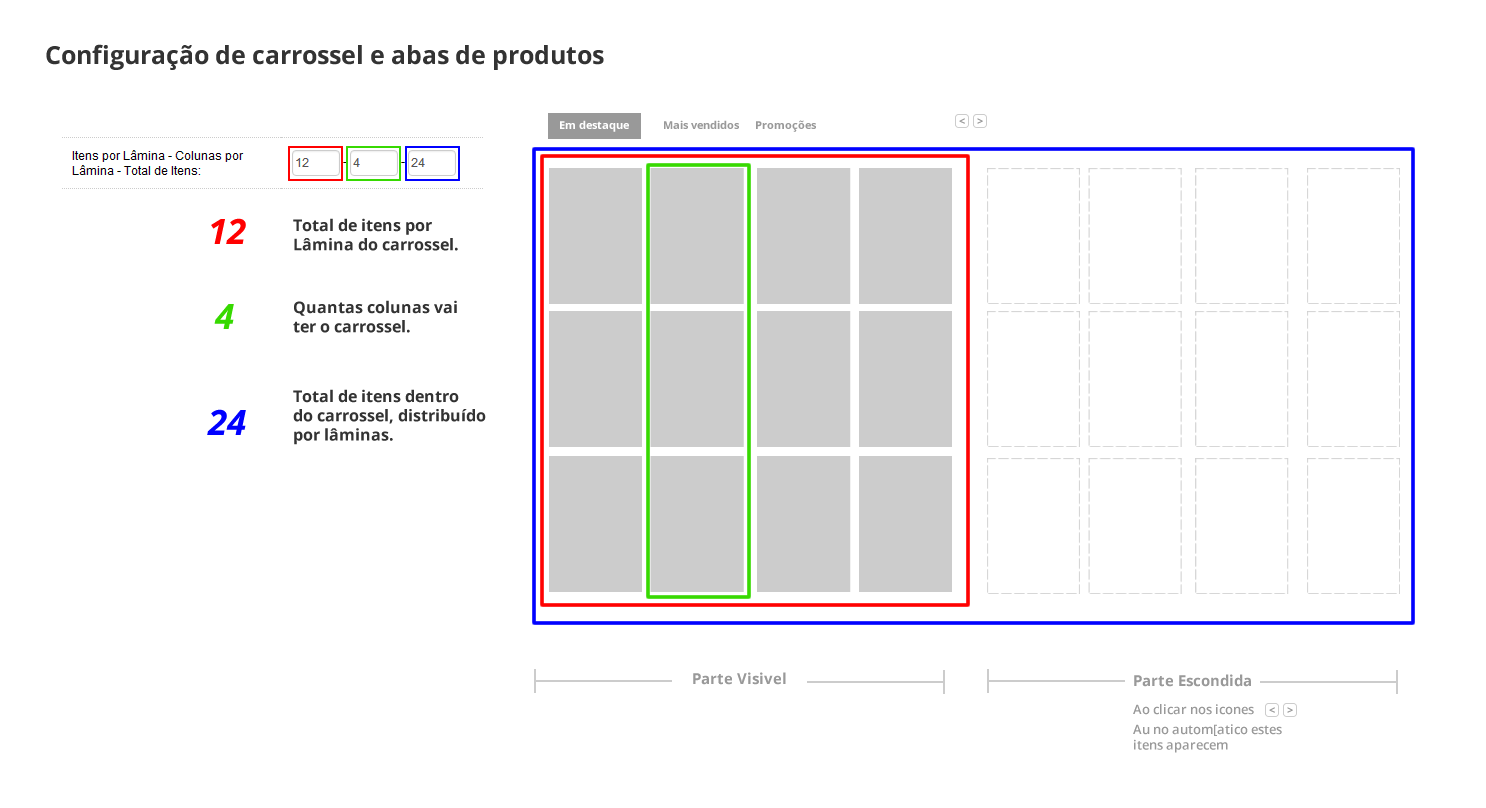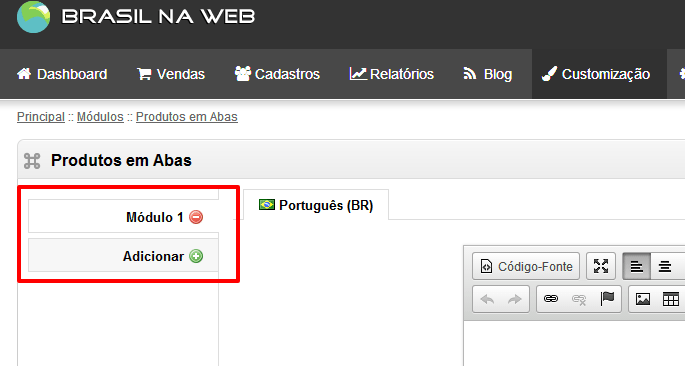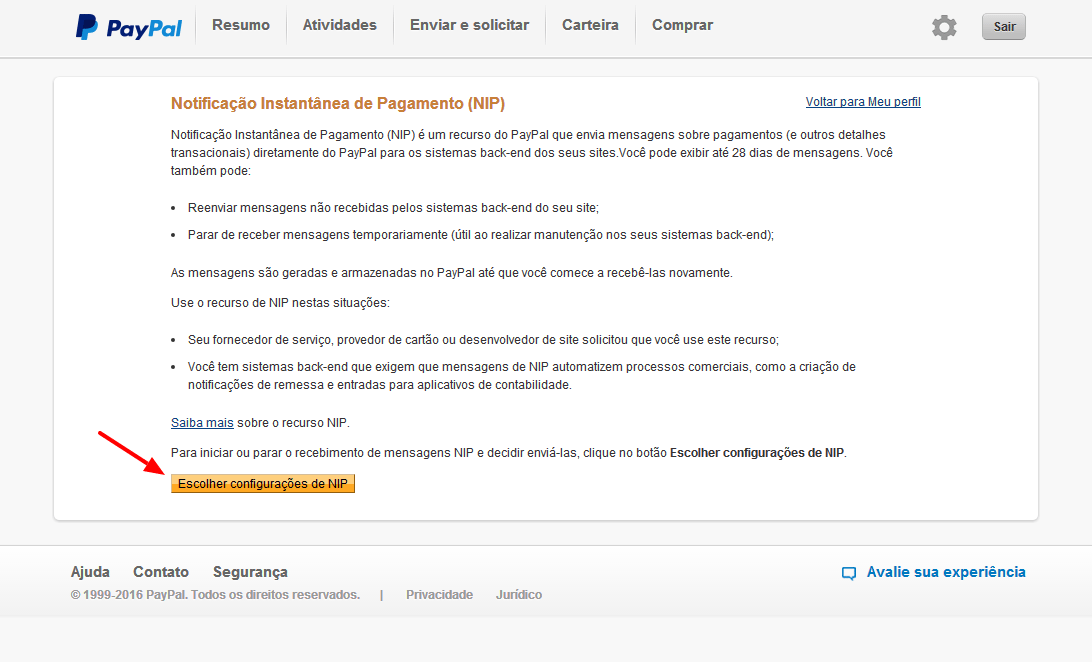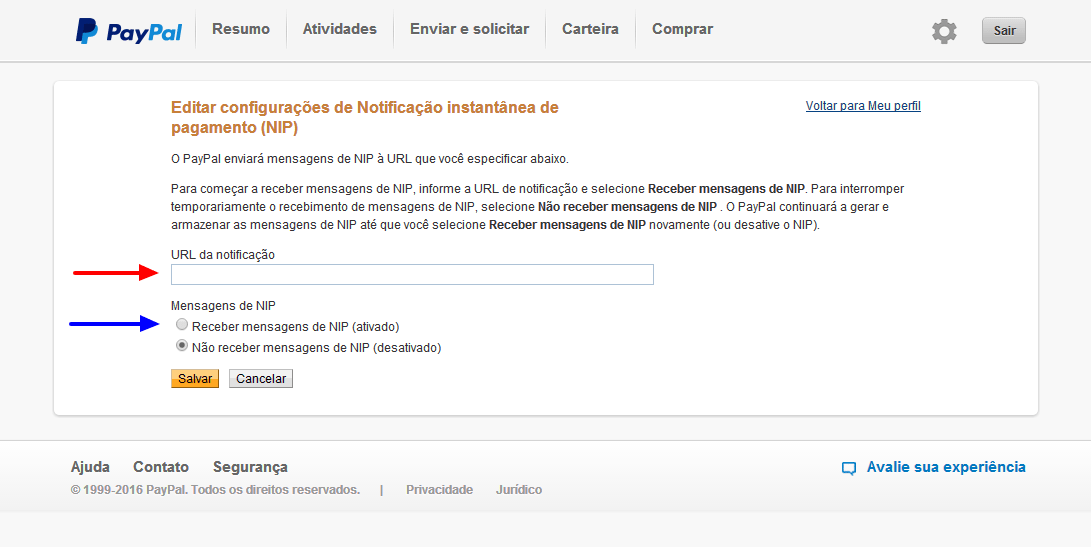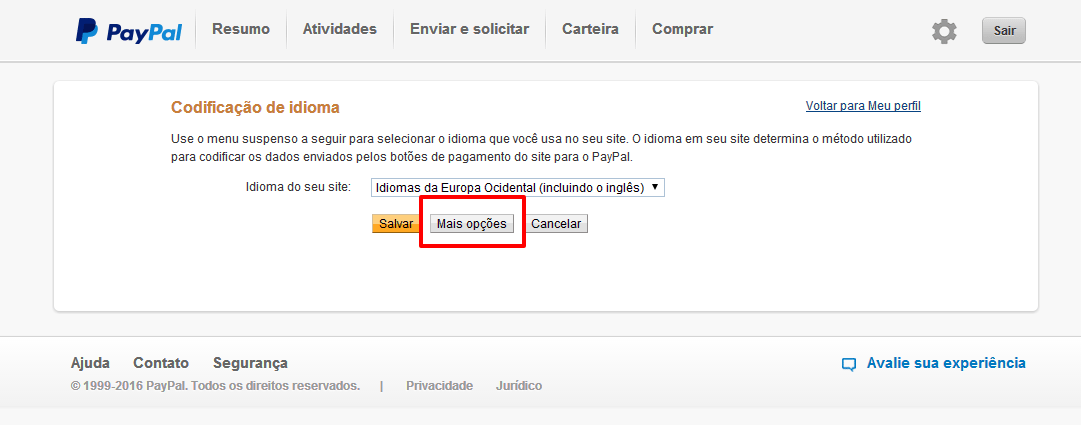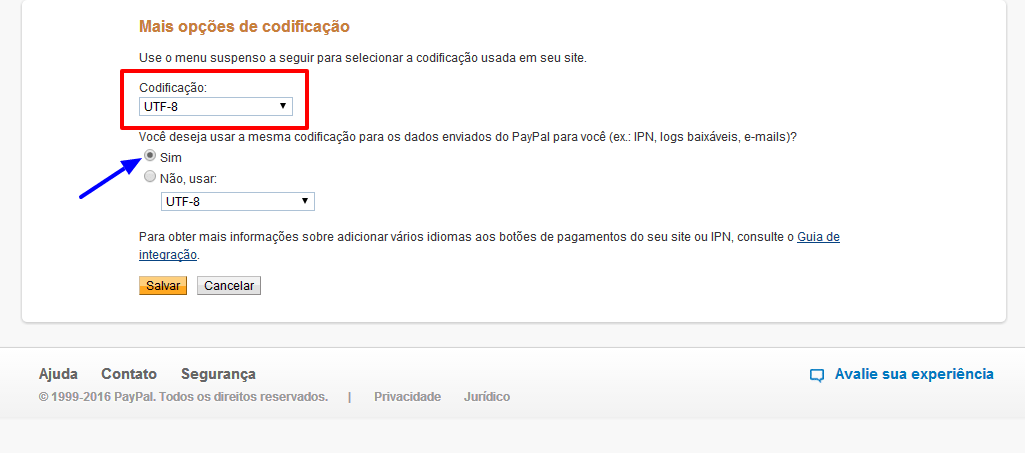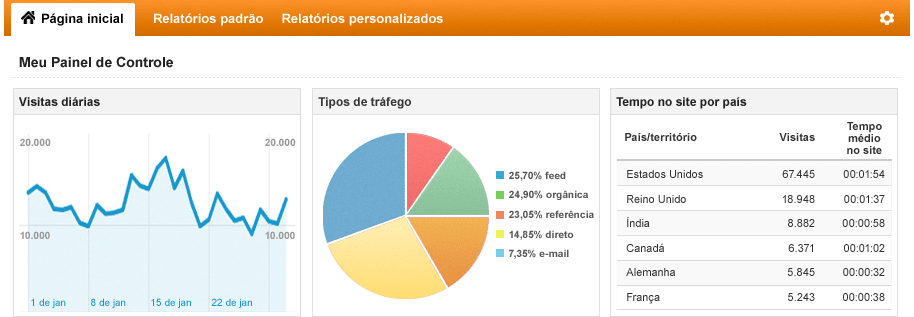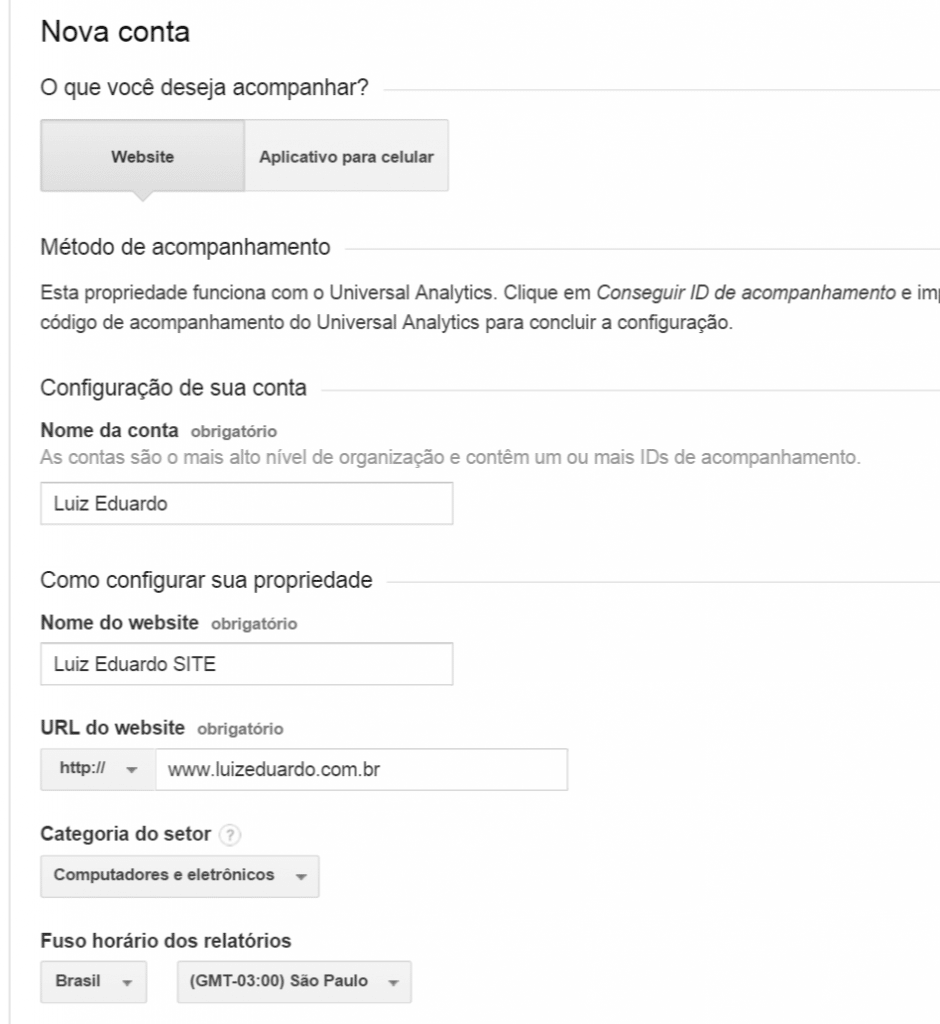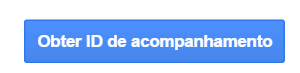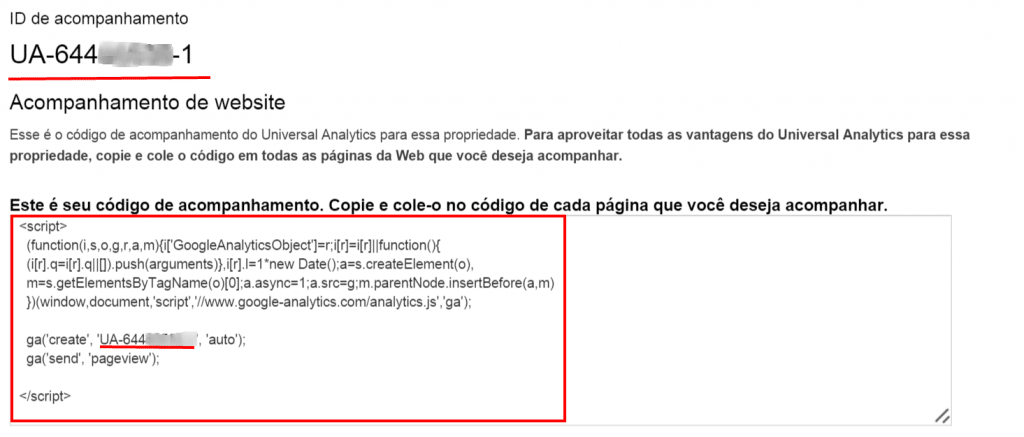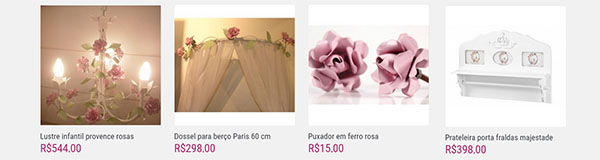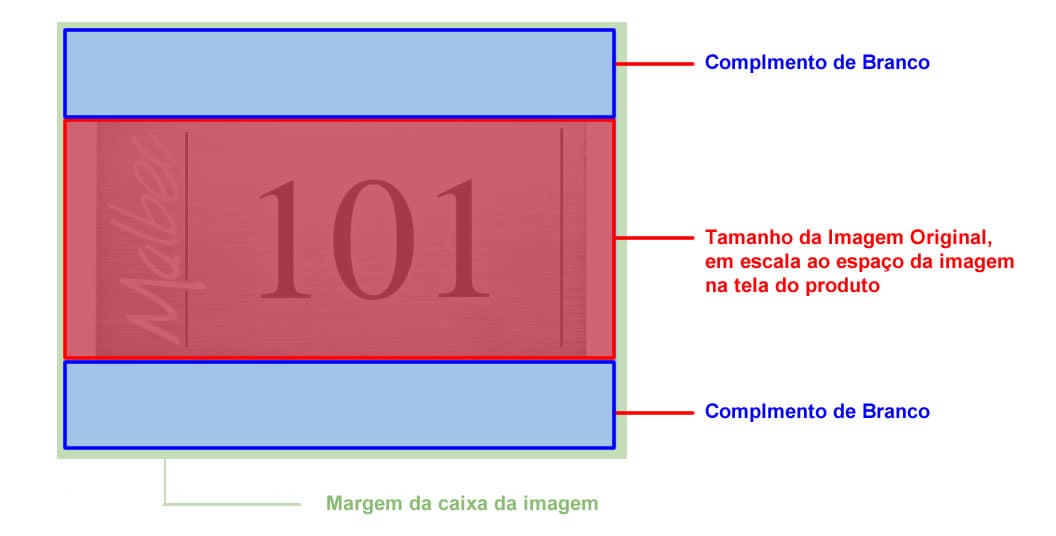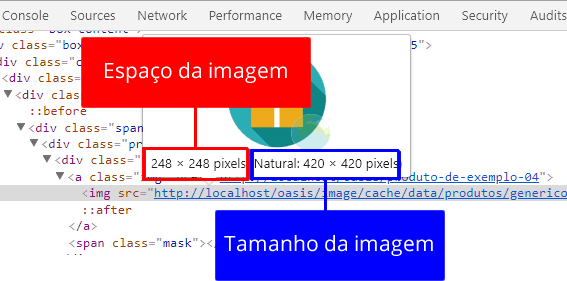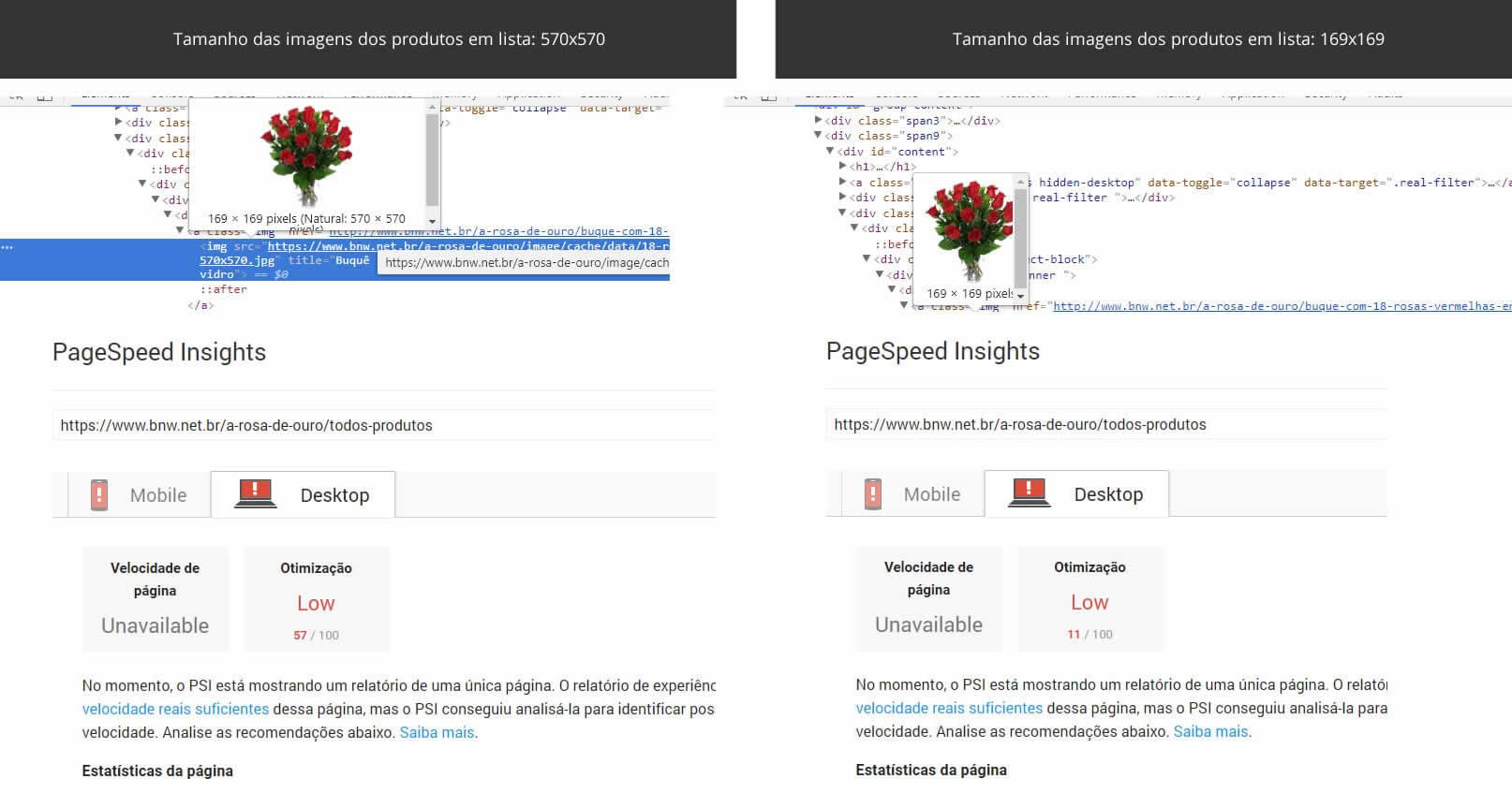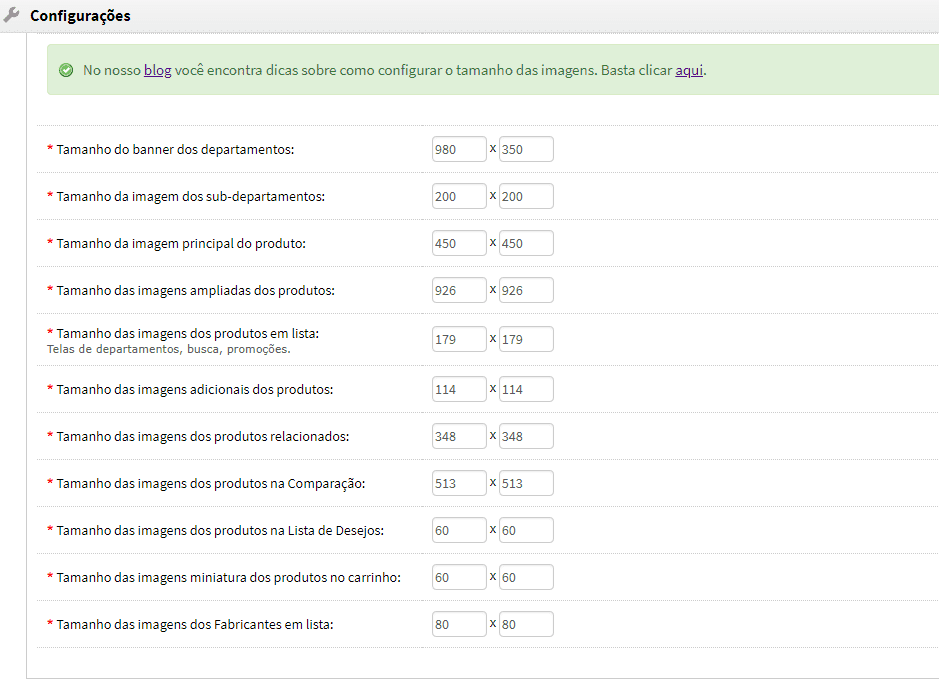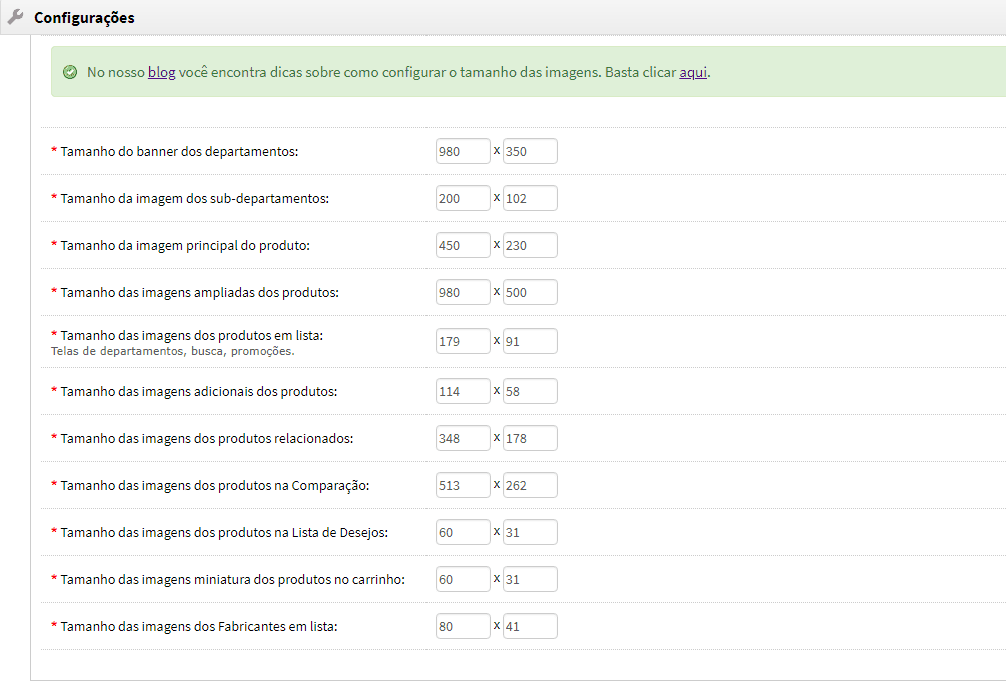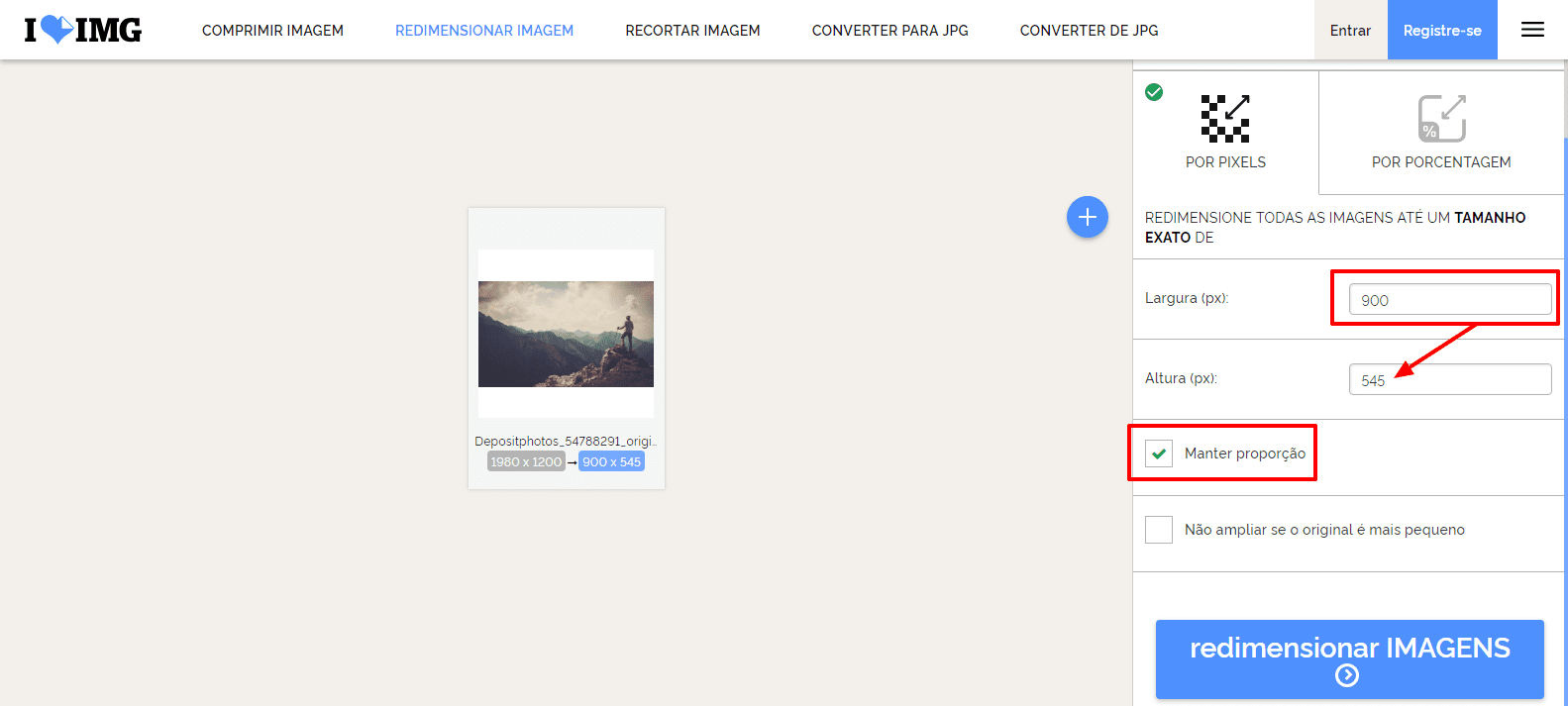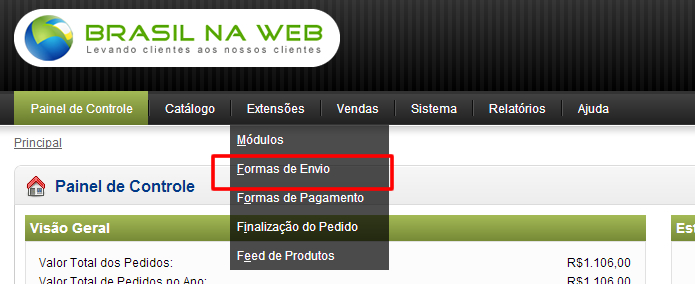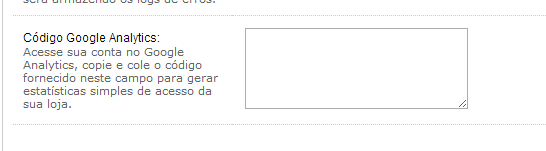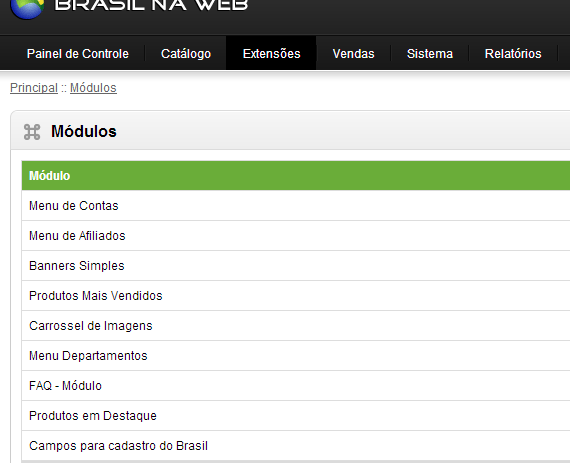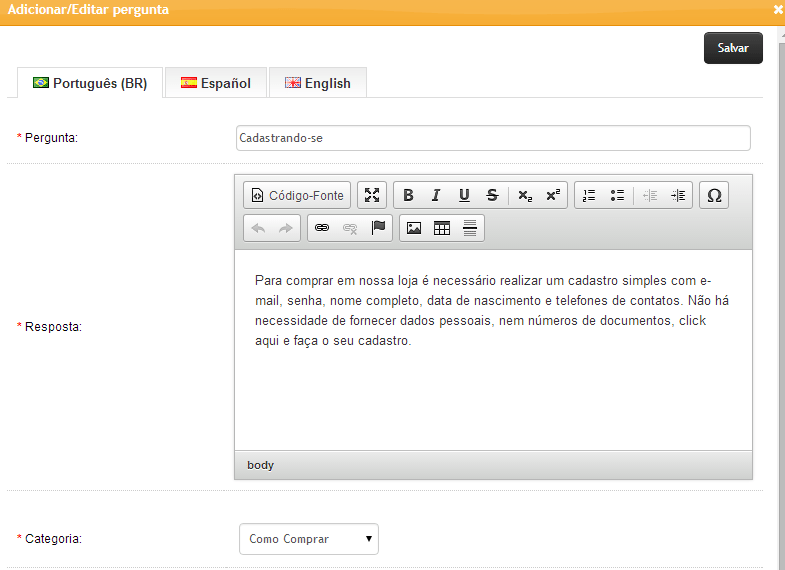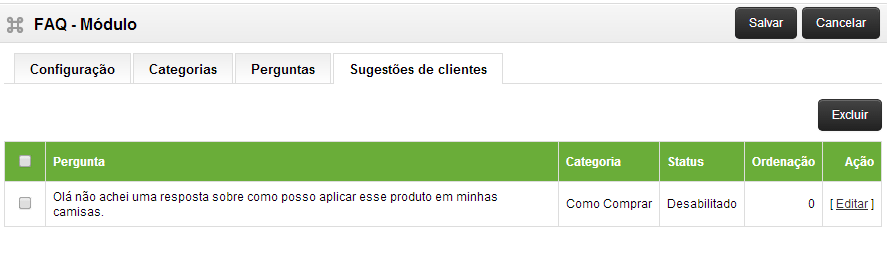Será que seus banners, prendem o seu cliente?
Com a internet infestada de Banners promocionais e, na sua grande maioria, de baixa qualidade, é normal que o público os veja de forma negativa e que não chame mais a atenção.
Você só tem cerca de 10 segundos para impressionar alguém que está visitando o seu site, esse é o tempo que ele está disposto a gastar para achar algo de seu interesse. Esse tempo está relacionado ao conteúdo da sua página.
Segundo pesquisas realizada, quando se trata da identidade visual como ícones e Banners, você tem menos de 1 segundo para deixar uma boa impressão. Apesar de parecer um tanto difícil, existe um modo de contornar isso, te daremos, nesse post, algumas dicas para criar um Banner de sucesso até mesmo para os visitantes mais exigentes.
Ainda não possui uma loja virtual? -> Crie a sua aqui <-
* Menos é mais
Banners com uma grande quantidade de elementos tendem a receber menos cliques, porque o cérebro fica confuso com tanta informação. O nível de interesse por imagens carregadas é muito baixo, pois fica mais difícil saber do que se trata e por onde começar a leitura dos elementos.
Coloque apenas aquilo que realmente importa no Banner! Algo que deixe a mensagem explícita para o visitante, desse modo a leitura do anúncio ficará muito mais agradável e com mais chances de receber cliques.
* Seja objetivo no texto
Assim como as imagens, o texto também deve ser extremamente objetivo. Seja direto e diga qual é a sua oferta rapidamente.
Você precisa saber escolher as palavras, nesse caso menos é mais! Então diminua a quantidade de texto do Banner e aumente o tamanho da fonte.
Você pode usar apenas um título, subtítulo e um botão com a chamada para a ação,criando uma hierarquia dentro do seu Banner. Isso facilita a leitura e aumenta as chances de receber um clique.
O texto também deve ter bastante contraste entre o fundo e as letras, facilitando a leitura para os visitantes.
Evite escrever sobre várias cores para não ter problemas. Um dos pontos mais importantes para criar um Banner de sucesso é usar um texto objetivo. Nunca esqueça disso!
* Use imagens de alta qualidade
Se uma imagem fala mais do que mil palavras, você deve escolher com muito cuidado para não confundir quem está vendo o Banner. Sempre que usar imagens procure as que têm maior qualidade possível, pois imagens de baixa qualidade demonstram pouca preocupação com o negócio e com seus visitantes.
Recorra aos bancos de imagens como DepositPhotos – nós usamos e aprovamos!
* Faça a compreensão das imagens
Tudo que você faz na internet precisa ser carregado rapidamente para não frustrar o visitante, quando as coisas demoram para carregar você perde uma possível venda.
A mesma regra se aplica ao seu Banner. A melhor maneira de fazer o seu anúncio carregar rapidamente é comprimindo ele. Mas isso deve ser feito de modo que não perca qualidade ou que seja a menor possível com qualidade.
Por exemplo no PHOTOSHOP você pode salvar (control + shift + s) e escolher entre 4 níveis de qualidade e editar cada nível, além de escolher o formato que terá melhor qualidade com o menor peso em kbytes – exemplo – JPG, GIF ou PNG.
* Deixe os elementos bem alinhados
Nada mais desanimador do que algo bagunçado. O senso de organização diz que quando as coisas estão alinhadas transmitem mais responsabilidade, o que é ótimo para qualquer tipo de negócio.
Então procure manter os elementos do Banner sempre bem alinhados, use linhas guias caso você crie as artes no Photoshop, se você usa outra ferramenta é possível que tenha uma grade para lhe ajudar.
Tome cuidado também com o espaçamento entre cada elemento, é importante que não fiquem muito próximos para não dificultar a leitura ou a interpretação das imagens.
* Crie variações do mesmo banner
Crie algumas variações do mesmo Banner e coloque para rodar no seu site ou loja virtual. É possível fazer teste A/B com o Google Analytics ou ferramentas como HotJar. Deixe essas artes rodarem por uma semana, assim você terá bastante informação para entender qual tipo de arte mais atrai seu público-alvo.
Procure variar também o texto, pois as partes mais fortes do seu Banner são o título e a chamada para a ação.
* Trabalhe corretamente as cores
Outra coisa que pode afetar bastante a conversão dos seus Banners é usar as cores desenfreadamente, sem saber que tipo de combinação está fazendo. O nosso subconsciente consegue interpretar as cores ou um conjunto delas e transformar isso em sentimentos, de modo que você está acostumado a ver a cor vermelha como um sinal de amor por exemplo.
Além disso, tome cuidado para não usar uma combinação de cores sem contraste, por exemplo, aposto que usar essa cor não foi uma boa escolha. Ficou difícil de ler não é?
Você pode usar a roda de cores como na foto abaixo para ver qual cor contrasta mais. Será sempre a da ponta oposta.
Seguindo essas dicas, seus banner farão muito mais sucesso com os visitantes e clientes. Lembrando que, essa não é uma receita mágica que fará você vender mais em instantes. São apenas boas dicas para criar um Banner de sucesso.
Gostou? Comente e compartilhe!
😉